Jak przekonwertować zdjęcia do formatu PDF na iPhonie i iPadzie (4 sposoby)
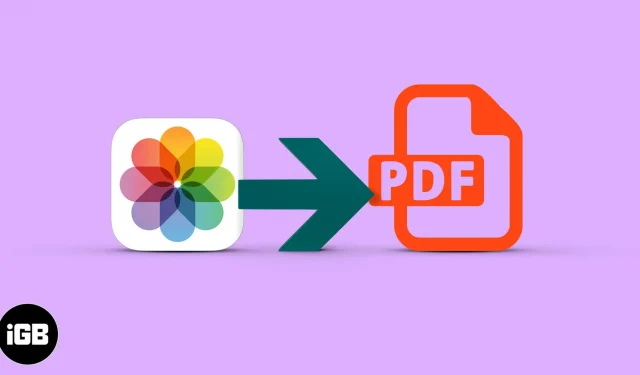
Obrazy przechowywane na iPhonie są najprawdopodobniej w różnych typach plików (takich jak HEIC, JPEG, PNG itp.). Większość z tych formatów plików jest kompatybilna ze wszystkimi głównymi platformami. Jednak może być konieczne zapisanie zdjęć w formacie PDF do dokumentacji papierowej, pracy klasowej lub do innych określonych celów.
W tym przewodniku pokażę Ci 4 sposoby konwertowania zdjęć do formatu PDF na iPhonie i iPadzie.
- Jak przekonwertować obraz do formatu PDF na iPhonie za pomocą opcji drukarki
- Zapisuj zdjęcia w formacie PDF na iPhonie i iPadzie za pomocą aplikacji Pliki.
- Jak konwertować obrazy do formatu PDF na iPhonie za pomocą aplikacji PDF Scanner
- Wideo: Konwertuj zdjęcia na pliki PDF za pomocą aplikacji Skróty
Jak przekonwertować obraz do formatu PDF na iPhonie za pomocą opcji drukarki
- Otwórz Zdjęcia na iPhonie i stuknij Albumy. Teraz kliknij „Wybierz” i wybierz jeden lub więcej obrazów.
- Stuknij Udostępnij.
- Wybierz „Drukuj” na udostępnionym arkuszu.
- Używając dwóch palców na podglądzie zdjęcia, rozsuń je na zewnątrz, aby zapisać zdjęcie jako plik PDF.
- Wybierz zdjęcia i kliknij „Udostępnij”.
- Kliknij „Książki” na udostępnionym arkuszu. W razie potrzeby przesuń poziomo wzdłuż rzędu ikon aplikacji.
- Zdjęcia są automatycznie konwertowane do pliku PDF i otwierane w Książkach. Tam zostanie to zapisane.
- Dotknij ekranu, a następnie dotknij strzałki wstecz, aby wrócić.
- Następnie kliknij „Więcej” (trzy kropki).
Możesz dowiedzieć się więcej o książkach w naszym kompletnym przewodniku.
Zapisuj zdjęcia w formacie PDF na iPhonie i iPadzie za pomocą aplikacji Pliki.
Pliki umożliwiają szybkie tworzenie plików PDF. Jednak zdjęcie musi być zapisane w folderze Pliki. Jeśli więc masz już obrazy, przejdź do kolejnych kroków. Jeśli znajdują się na Dysku, Dropboksie, One Drive itp., możesz zobaczyć, jak włączyć te usługi chmurowe innych firm w Plikach.
Lub, aby skopiować obrazy ze zdjęć do plików: wybierz obrazy na zdjęciach → kliknij przycisk Udostępnij → Zapisz w plikach.
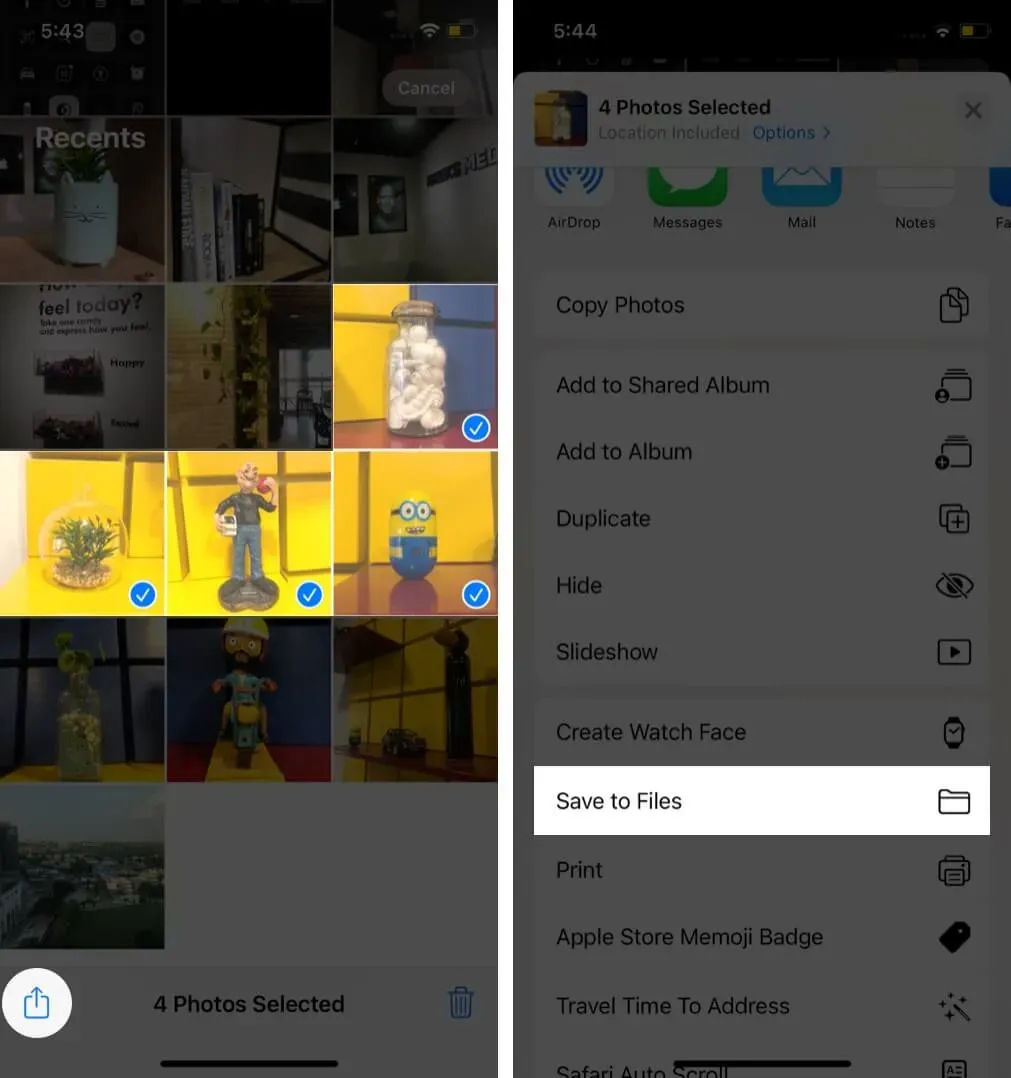
Jeśli tak nie jest, oto kroki, aby utworzyć plik PDF ze zdjęć na iPhonie.
- Otwórz pliki i znajdź obraz.
- Aby przekonwertować pojedynczy obraz do formatu PDF: Naciśnij i przytrzymaj obraz i wybierz „Utwórz PDF”.
- Aby przekonwertować wiele obrazów do formatu PDF: Kliknij „Więcej” (trzy kropki w kółku) w prawym górnym rogu i kliknij „Wybierz”.
- Teraz dotknij wielu zdjęć. Następnie kliknij „Więcej” w prawym dolnym rogu i wybierz „Utwórz PDF”.
Pliki utworzą plik PDF z tych obrazów. Zostanie on zapisany w tej samej lokalizacji co oryginalne obrazy. Możesz zapoznać się z naszym pełnym przewodnikiem dotyczącym używania plików do kopiowania, przenoszenia lub udostępniania tego pliku PDF.
Jak konwertować obrazy do formatu PDF na iPhonie za pomocą aplikacji PDF Scanner
Innym świetnym sposobem na konwersję obrazu do pliku PDF jest aplikacja do edycji plików PDF innej firmy. Zaletą Scanner App – PDF Editor jest to, że jest to edytor PDF, skaner i konwerter w jednym urządzeniu. Możesz więc zrobić więcej niż tylko konwertować pliki.
Tutaj pokażę ci, jak używać aplikacji PDF Scanner do konwersji zdjęć do formatu PDF:
- Otwórz aplikację Skaner – Edytor PDF na swoim iPhonie.
- Kliknij przycisk Plus +.
- Wybierz opcję Skanuj za pomocą aparatu, aby skanować lub przesyłać obrazy z aplikacji Zdjęcia na iPhone’a. Lub wybierz opcję Importuj ze źródeł, aby zaimportować obrazy z chmury lub aplikacji Pliki.
- Przesłany obraz jest teraz automatycznie zapisywany w aplikacji jako plik PDF.
- Możesz teraz edytować plik za pomocą narzędzi, takich jak Obracanie, OCR, Podpis, Kadrowanie i Filtry.
- Aby wysłać wiadomość e-mail, wysłać wiadomość lub udostępnić właśnie utworzony plik PDF, kliknij ikonę Prześlij/Udostępnij.
Możesz także podpisywać cyfrowo, łączyć pliki PDF, wyodrębniać tekst za pomocą OCR i nie tylko. Zainstaluj więc aplikację Scanner – Edytor PDF, aby przekonwertować obraz do formatu PDF i odwrotnie.
Wideo: Konwertuj zdjęcia na pliki PDF za pomocą aplikacji Skróty
Mamy nadzieję, że ten przewodnik pomógł Ci przekonwertować zdjęcia do formatu PDF na iPhonie lub iPadzie. Wszystkie trzy metody są równie skuteczne, ale moim ulubionym jest korzystanie z aplikacji Książki. Dzięki tej metodzie plik PDF jest tworzony szybko i bezpiecznie przechowywany do wykorzystania w przyszłości.
Możesz także korzystać z aplikacji innych firm, takich jak PDF Expert (konwersja obrazu do formatu PDF jest funkcją Pro).



Dodaj komentarz